最新ghost win7系统删除文件时文件正在使用不能完成的解决方法
时间:2019-02-25 14:51:23来源:装机助理重装系统www.zhuangjizhuli.com作者:由管理员整理分享
文件正在使用,操作无法完成这个提示有时候,用户也会遇到,这不近日就有最新ghost win7系统用户在打开了一个文件夹,想要删除此文件,这时候就会提示文件正在使用,操作无法完成,其实当删除文件或文件夹,特别是 Temp 临时文件夹时,可能遇到下列错误信息文件正在使用或是操作无法完成,因为文件已在 XXX 中打开,对于这个问题该如何解决呢?对此下面小编就来具体地介绍一下解决方法吧。
其实要成功删除这些文件,首先要找出哪些进程调用了它们,将相关应用程序关闭。相较于以前的操作系统,Windows 7 的“文件正在使用”对话框有了改进,通常它会列出是什么程序在调用文件。不过,很多时候, 系统还是无法一一列出所有调用文件的程序,因此无法顺利将文件删除,这时,资源监视器名气不大,却很实用的工具就发挥作用了。
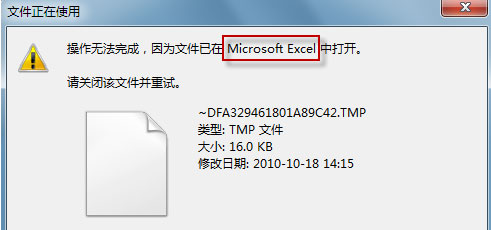
1、首先,在打开资源监视器,在开始搜索框中,键入资源监视器,按回车键打开;
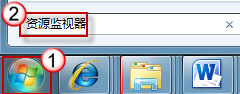
2、如果系统提示您输入管理员密码或进行确认,请键入该密码或提供确认。
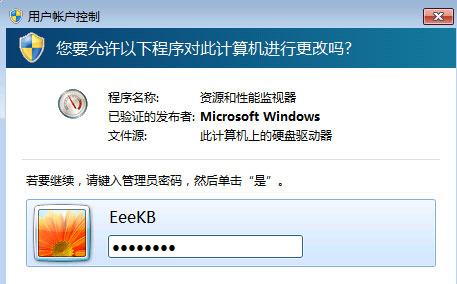
3、然后,在资源监视器对话框中,切换到CPU选项卡,点击关联的句柄栏右侧的小箭头,将其展开,在搜索栏中输入文件名(若文件名较长,输入部分文件名即可)按一下回车键,现在,文件相关的所有进程都在映像栏中列出来了;
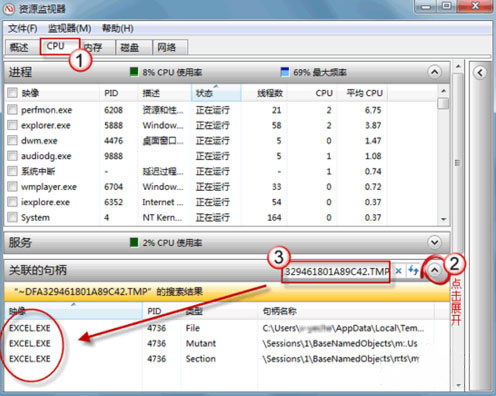
4、再将调用文件的进程选中,右键鼠标,点击结束进程;
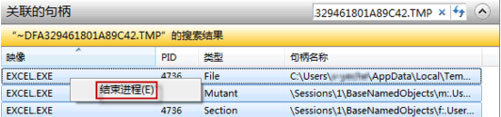
5、最后再删除相关文件/文件夹了即可(其实运用关联句柄搜索,就可以查询注册表键值所对应的进程呢)。
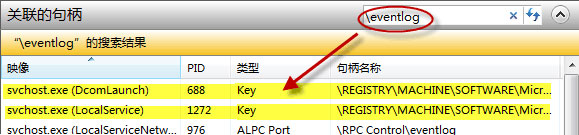
通过教程就可以轻松解决文件正在使用,操作无法完成的问题了,用户也遇到这样的问题,就可以按照教程去解决操作了。
其实要成功删除这些文件,首先要找出哪些进程调用了它们,将相关应用程序关闭。相较于以前的操作系统,Windows 7 的“文件正在使用”对话框有了改进,通常它会列出是什么程序在调用文件。不过,很多时候, 系统还是无法一一列出所有调用文件的程序,因此无法顺利将文件删除,这时,资源监视器名气不大,却很实用的工具就发挥作用了。
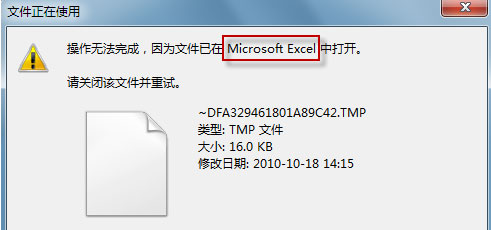
1、首先,在打开资源监视器,在开始搜索框中,键入资源监视器,按回车键打开;
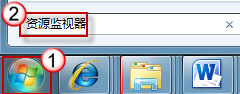
2、如果系统提示您输入管理员密码或进行确认,请键入该密码或提供确认。
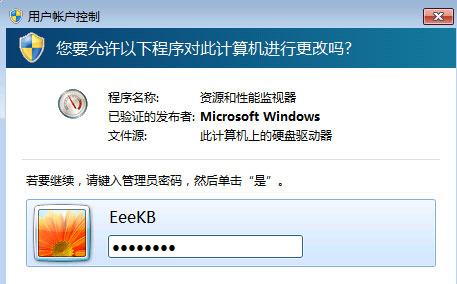
3、然后,在资源监视器对话框中,切换到CPU选项卡,点击关联的句柄栏右侧的小箭头,将其展开,在搜索栏中输入文件名(若文件名较长,输入部分文件名即可)按一下回车键,现在,文件相关的所有进程都在映像栏中列出来了;
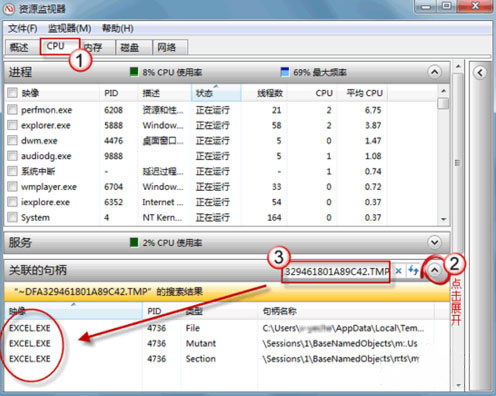
4、再将调用文件的进程选中,右键鼠标,点击结束进程;
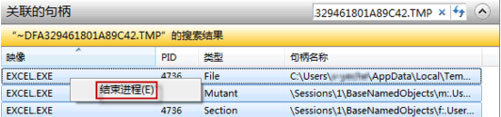
5、最后再删除相关文件/文件夹了即可(其实运用关联句柄搜索,就可以查询注册表键值所对应的进程呢)。
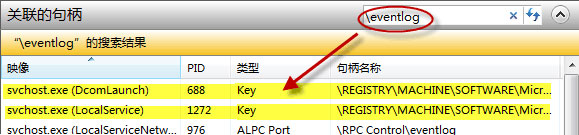
通过教程就可以轻松解决文件正在使用,操作无法完成的问题了,用户也遇到这样的问题,就可以按照教程去解决操作了。
分享到:
